DaVinci Color-Page Basics
DaVinci Resolve ist für seinen Node-basierten Ansatz im Color-Grading bekannt. In diesem Artikel gebe ich einen ersten Einblick in die Arbeit damit, um schnell durchstarten zu können.
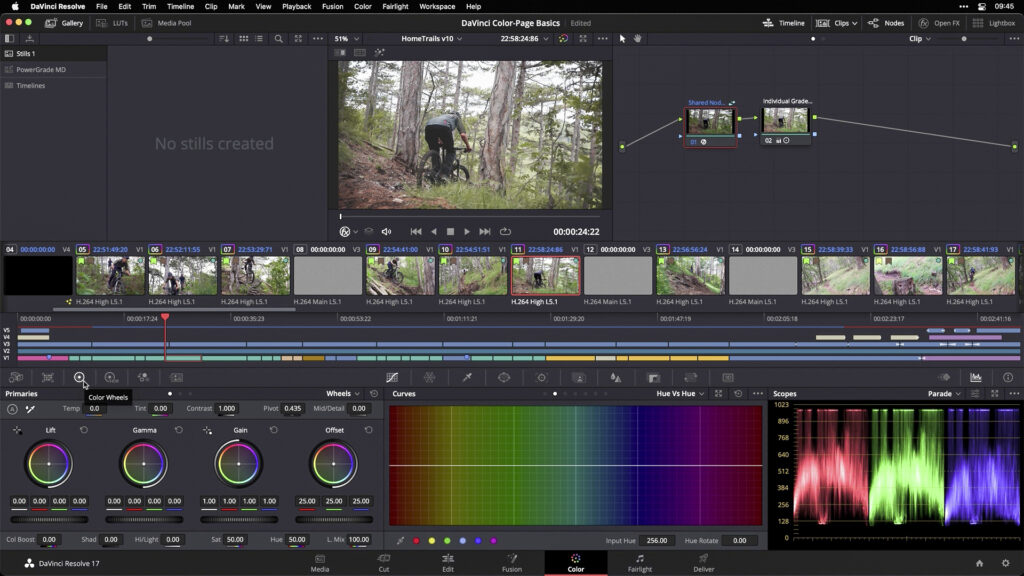
Interface
Das Interface der Color-Page kommt durchwegs «gefüllt» daher. Allerdings findet man sich relativ schnell zurecht, wenn man die wichtigsten Tools erklärt bekommt.
- Viewer: Oben mittig ist der Viewer der die aktuelle Position der Clips anzeigt.
- Clips: Die Thumbnails unterhalb vom Viewer zeigen jeweils einen Frame. Somit ist sofort ersichtlich, wo Farb- und Helligkeitsanpassungen vorgenommen werden müssen.
- Timeline: Unter dem Viewer findet man eine kompakte Timeline, damit man immer weiss, woran man gerade arbeitet.
- Color Controls: Im unteren Bereich der Color-Page befinden sich alle Regler, Einstellungsmöglichkeiten und Tools um Anpassungen vorzunehmen.
Nodes
Ein Schlüsselthema bei der Arbeit in DaVinci Resolve sind Nodes. Diese Knoten sind dafür gedacht, Anpassungen zu speichern und in der Color-Pipeline anzuwenden.
Kleiner Tipp: Es ist sinnvoll, bei neuen Bearbeitungen einen eigenen Node zu erstellen. Der Shortcut dafür ist Option/Alt + S.
Beispielsweise kann man in einem Node über die Primaries die Helligkeit verändern. Mittels Lift (Dunkle Bereiche), Gamma (Mitte) und Gain (Helle Bereiche) hat man hier sehr gezielt die Helligkeit unter Kontrolle. In einem weiteren Node kann dann der Weissabgleich durch Temp eingestellt werden.
Mit einem Klick auf die Zahl des Nodes kann man diesen deaktivieren und wieder aktivieren. Somit lassen sich die einzelnen Anpassungen sehr gut in ihrer Wirkung überprüfen und gegebenenfalls nachjustieren.
Grading anwenden
Wenn man Einstellungen auf einem Clip vorgenommen hat, können diese bequem auf andere übernommen werden. Dafür positioniert man sich auf dem Clip, der bearbeitet werden soll, und klickt mit der Mittleren Maustaste auf den Quell-Clip von dem man die Anpassungen übernehmen will. Alternativ kann auch mittels Rechts-Klick der Befehl «Apply Grade» aufgerufen werden.
Group Pre-Clip, Clip, Group Post-Clip, Timeline
Hier möchte ich nun kurz zur Color-Pipeline Tipps geben, die mir – wenn ich sie gekannt hätte – den Anfang enorm erleichtert hätten.
Mit Nodes können verschiedenste Einstellungen angewendet werden – soweit so klar. Das Interessante ist aber, dass es verschiedene «Positionen» im Workflow also der Color-Pipeline gibt, die einem viel Arbeit sparen können.
- Clip Level: Hier wird auf den aktuellen Clip die Einstellung angewendet.
- Group Pre-Clip Level: Hier werden alle Einstellungen am Anfang der Pipeline noch vor dem Clip-Level angewendet. Allerdings auf alle Clips aus der gleichen Gruppe.
- Group Post-Clip Level: Hier werden alle Einstellungen nach dem Clip-Level angewendet.
- Timeline Level: Die Nodes, die hier verwendet werden, wirken auf alles was in der Timeline eingefügt ist. Also Clips, Texte, Grafiken etc. Somit immer überdenken, was auf Timeline-Level sinnvoll ist.
Clips können sehr einfach in Gruppen zusammen gefasst werden, indem man ausgewählte Clips mittels Rechts-Klick zu einer Gruppe hinzufügt oder eine neue erstellt.
Adjustment Clip
In der Effect Library findet man unter Effects den Adjustment Clip. Dieser kann auf die Timeline gezogen werden und wirkt sich auf alle Videospuren aus, die darunter angeordnet sind.
Somit kann man beispielsweise eine LUT (Look Up Tabelle) auf das Material anwenden, ohne die Videospuren für Titel und Grafiken zu beeinflussen.
Die LUTs findet man wiederum in der Color-Page oben links.
Lightbox
Ein sehr praktisches Feature, um sich einen visuellen Überblick über das Projekt zu verschaffen, ist die Lightbox. Hier werden alle verwendeten Clips als Thumbnails aufgelistet und man sieht sofort, welche Clips noch angeglichen gehören.
Fazit
Zum Grading – also der Anpassung des Materials – gibt es in DaVinci unzählige Tools und Herangehensweisen. Egal ob global mittels Primaries oder ganz gezielt als Secondaries – es gibt kein Richtig und Falsch.
Wichtig ist aus meiner Sicht, dass man ausprobiert, übt, dazulernt und den Spass an der Sache nicht verliert.

Martin Dörsch ist Educator und Contentcreator aus Linz/Österreich. Er ist u. a. Adobe Education Leader, Wacom Evangelist und Exklusivtrainer für LinkedIn Learning. Aus seiner täglichen Praxis nimmt er viel Erfahrung mit in seine Workshops und umgekehrt. martindoersch.at
-
Autor
Martin Dörsch
Martin Dörsch ist Softwaretrainer und Contentcreator aus Linz/Österreich. Er ist u.a. Adobe Education Leader, Wacom Evangelist und Exklusivtrainer für Linkedin Learning. Aus seiner täglichen Praxis nimmt er viel Erfahrung mit in seine Workshops und umgekehrt. - Rubrik Imaging
- Dossier: Publisher 5/6-2021
- Thema DaVinci Resolve
Kommentieren